Windows computer में बहुत सारे ऐसे काम है जिन्हें करने के लिए control panel ओपन करना पड़ता है. अगर आपसे कोई पूछे की कंट्रोल पैनल ओपन कैसे करें तो आप सिर्फ 1 या 2 तरीके ही बता पाओगे लेकिन यहां मैं windows 10 में control panel को open करने के 2 या 3 नहीं बल्कि 7 तरीके बता रहा हूं।
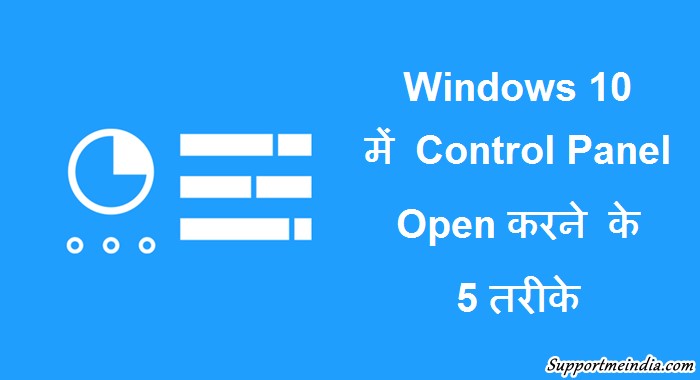
Windows 8.1 की तुलना में microsoft ने windows 10 में कण्ट्रोल पैनल को नया लुक दिया है और इसमें पहले से ज्यादा विकल्प add किए गए है ताकि users को settings search करने में समस्या ना हो. यदि आप विंडोज 10 उपयोग करते हो तो आपको control panel की default प्रोसेस जरुर पता होगी।
साथ ही अगर आप नए है और आपको control panel करने के तरीके पता नहीं है तो कोई बात नहीं, यहां मैं आपको windows computer में cPanel को ओपन करने के 7 तरीके बता रहा हूं आपको जो तरीका अच्छा लगे उससे कण्ट्रोल पैनल ओपन कर सकते है।
- ये भी पढ़ें:- Computer Laptop Shutdown करने के 5 तरीके
अगर आपने नया computer लिया है और आप windows computer के बारे में ज्यादा नहीं जानते है तो ये जानकारी के लिए आपको उपयोगी साबित हो सकती है और अगर पहले से इसके बारे में पता है तो भी आपको कुछ नया सिखने को मिल सकता है।
Windows 10 में Control Panel को Open कैसे करें
यदि आप windows 7 या 8 इस्तेमाल करते है तो भी ये जानकारी आपके windows 10 इस्तेमाल करने पर काम आएगी और अगर आप विंडोज 10 user है तो आप इन तरीको को अभी try कर सकते है।
1. Search Box से Control Panel ओपन कैसे करें
Windows system में कोई भी प्रोग्राम्स पर जाने के लिए search box सबसे आसान तरीका है इसमें search करके आप ये भी जान सकते हो की ये software आपके कंप्यूटर में उपलब्ध है नहीं, इतना ही नहीं इससे आप control panel भी ओपन कर सकते हो।
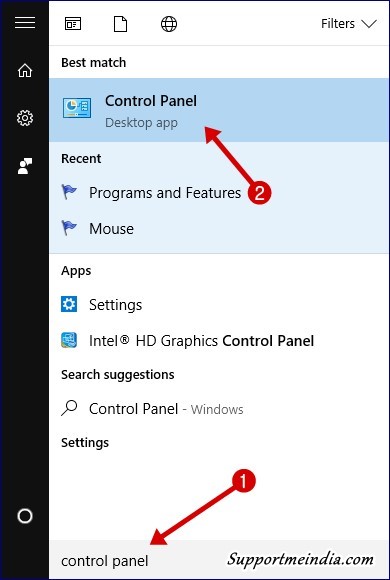
इसके लिए आप start menu पर क्लिक करें और control panel टाइप कर search करे अब match programs में आपके सामने कण्ट्रोल पैनल होगा।
2. Start Menu से कंट्रोल पैनल ओपन कैसे करें
Control panel ओपन करने के लिए ये भी पहले तरीके की तरह ये तरीका भी आसान है. आप सिर्फ एक क्लिक से कंट्रोल पैनल ओपन कर सकते हो. Windows 10 में windows phone और एंड्राइड फोन के जैसे features होते है. कंप्यूटर में बहुत सारे software और application इनस्टॉल होने की वजह से users को cPanel ओपन करने में दिक्कत होती है।
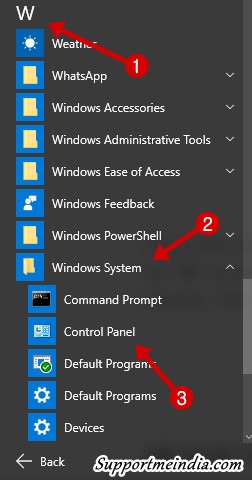
आप start menu पर क्लिक करें और scroll down कर W सेक्शन में windows system पर क्लिक करें यहां आपको control panel का आप्शन मिल जाएगा।
3. File Explorer से Control Panel कैसे Open करें
Windows 10 में आप file explorer और file मैनेजर से भी cPanel open कर सकते हो. इसके लिए आप file explorer को ओपन करें. आप My PC या start menu के माध्यम भी file explorer ओपन कर सकते हो।
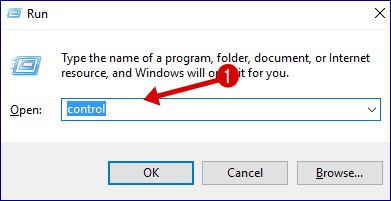
File explorer ओपन करने के बाद file explorer के आइकॉन पर क्लिक करें यहां आपको control panel का आप्शन मिल जाएगा।इसके लिए आप Windows + R key button press करें और dialog box में सिर्फ control टाइप करके enter बटन दबाएं, बस control panel आपके सामने होगा।
4. RUN Command से Control Panel ओपन करें
यदि आपको windows computer चलाने की basic जानकारी है तो आपको होगा की हम कंप्यूटर में किसी program को ओपन करने के लिए RUN command का इस्तेमाल करते है इसे डायलॉग बॉक्स भी कहते है. अगर function single line command वाला हो तो इसे RUN कमांड के माध्यम ओपन करना आसान है. कंट्रोल पैनल को भी आप dialog box से ओपन कर सकते हो।
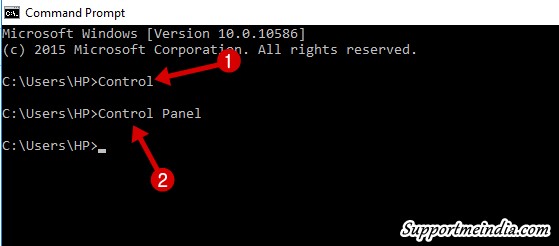
5. Command Prompt CMD से कंट्रोल पैनल कैसे ओपन करें
Windows computer में CMD और command prompt से भी control panel ओपन किया जा सकता है. CMD में आप command lines के किसी भी perform को control कर सकते है।
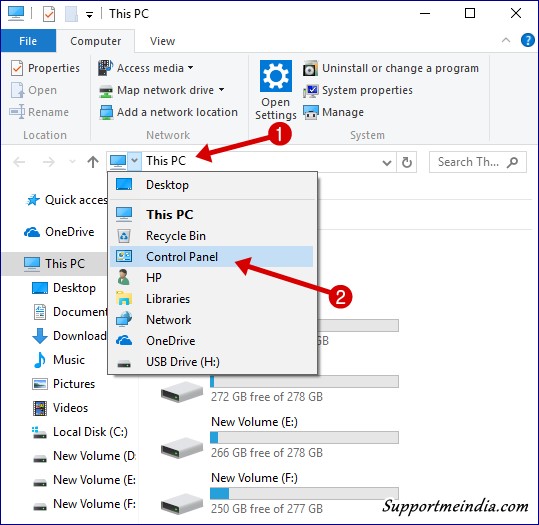
इसके लिए start menu पर क्लिक करें और CMD टाइप करके enter बटन press करें, ऐसा आप dialog box के through भी कर सकते हो।
यहां आपके पास 2 तरीके है आप command prompt में सिर्फ control टाइप करके भी cPanel ओपन कर सकते हो और control panel टाइप करके भी ओपन कर सकते हो।
6. Quick Access Menu से कंट्रोल पैनल ओपन कैसे करें
आप quick access menu के माध्यम से भी windows 10 में cPanel ओपन कर सकते है. Quick access menu ओपन करने के लिए windows + X key बटन press करें इसमें आपको task manager के नीचें control panel का आप्शन मिल जाएगा।
7. Settings Panel से Control Panel ओपन करें
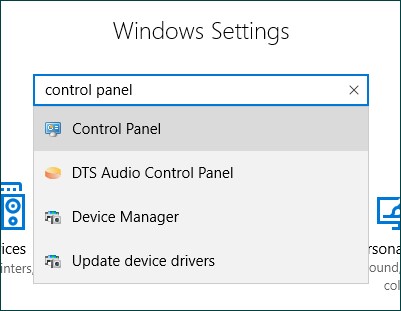
Windows + I key button press करके settings panel ओपन करें और control panel type करके आपके सामने control panel आ जाएगा।
इस तरह से आप 7 अलग अलग तरीकों से अपने windows 10 computer में control panel ओपन कर सकते हो. अगर आपको इनके अलावा कोई और तरीका हो तो आप comment में उसके बारे में बता सकते हो।
- ये भी पढ़ें:- Windows 10 Users के लिए Top 10 Keyboard Shortcuts
उम्मीद करता हूं आपको इस पोस्ट में windows 10 में cPanel ओपन करने के नए और अलग तरीके पता चले होंगे और अब आप अपने कंप्यूटर, लैपटॉप पर 7 अलग अलग तरीकों से control panel ओपन कर सकोगे।
यदि आपको इस पोस्ट की जानकारी उपयोगी लगे तो इसे अन्य windows 10 users के साथ सोशल मीडिया पर शेयर करें।

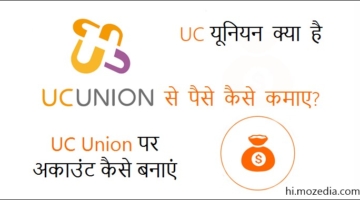




badhiya jaankaari di aapne aur kaam ki bhi
Hello Sir, maine blogger pr ek blog banaya hai usme Maine jo theme use ki hai uske footer credit link remove nahi ho rahe agar mai delete karta hu to blog theme developer ki site pr redirect ho jata hai or agar style=”visibilty : hidden” code use karta hu tb bhi dikh raha hai kya karu sir kaise change karu
Koi or template use karo.
hello sir, sir maine ek new domain nd hosting buy ki hai hostgator india se ns saath me Positive SSL bhi buy kiya nd abhi site ko wordpress pr install bhi ni kiya but ssl ko kaise active karna hai pls aap bata dijiye.
SSL aapko cpanel me install karna hai. First aap ssl download karo usme aapko SSL certificate or bundle 2 file milegi tisri private key aapko cpanel me generate karni hai. In teeno ko cpanel me install karna hai uske bad aapki site par SSL activate ho jayega. Aap cpanel me SSL/TLS check karna waha apr karna hai jyada jankari ke liye aap hosting care me bat karo wo aapki live help karenge.
kya free SSL ki option Bluehost India bhi provide krta hai?
Nahi.
mere AdSense me aaj 7 click hue h sbhi click india se hai aur CPC 0.56$ ke hisab se hai.
itni jyada CPC india me kaise ho skti h. maine other countries ko bhi Check kiya h waha se koi click nhi hua hai.
kahi mera ac block na ho jaye
Do not mind bro mujhe indian click se $37 tak mil chuka hai. So $0.56 par itna sochne ki jarurat nahi hai.
Maine apne blog ke template per “veiw in mobile” disable ke hain
Ab meri blog mobile main buhat badhya daikte hain aur muje pasand
Be hain…laiken is se search engine ya to nahi samje ge kih template
Mobile friendly nahi hain.
Aap please meri blog ko mobile per cheak kare…!!! aur ager ko kami
Hu meri blog to bataye….! thanks
No problem aapki site mobile me sahi se show ho rahi hai. search engine par koi galat effect nahi padega.
VERY HELPFUL TIPS
Aapne jo windows 10 me control panel open karne ke 5 tarike bataye he vah kaafi aasan he or koi bhi new computer user inki help se aasani ke sath control panel access kar shkata he.
Jdk bro.Agar ham chahe ki koi ek visitor hamare blog ko open nahi kar PAYE to kya aisa ho sakta hai jisse hum chahe to kisi ko bhi apne blog par entry karne SE rok sake.
Yes aap uske IP address ko block kar sakte ho. Agar aap cloudflare use karte ho to usme iska option hai.
Sir mai wordpress ko install karke blog ko wordpress par sift bhi kar diya tha sab sahi se work kar rha tha lekin maine ek galti kar diya hua ye ki WordPress ke Setting ke Genral setting me Blog link me http:// ke sath (S) laga kar matlab ki Https:// karke save kar diya uske baad mera na to WordPress ka dashboard open ho rha h aur na hi blog ka post sahi se open ho rha hai. Kuch post open ho rha hai kuch nhi ho rha.. to ab mujhe kya karna chahiye….?
Aap cpanel >> phpmyadmin option par jao or site URL or WordPress URL me https ki jagah http set karo or fir blog ko open karo ho jayega.
wordpress site me google analytics code ko kaha aur kaise add karna hai?
tracking id ko add karna hai ya script code ko.
header.php folder me head section ke bad.
Awesome article